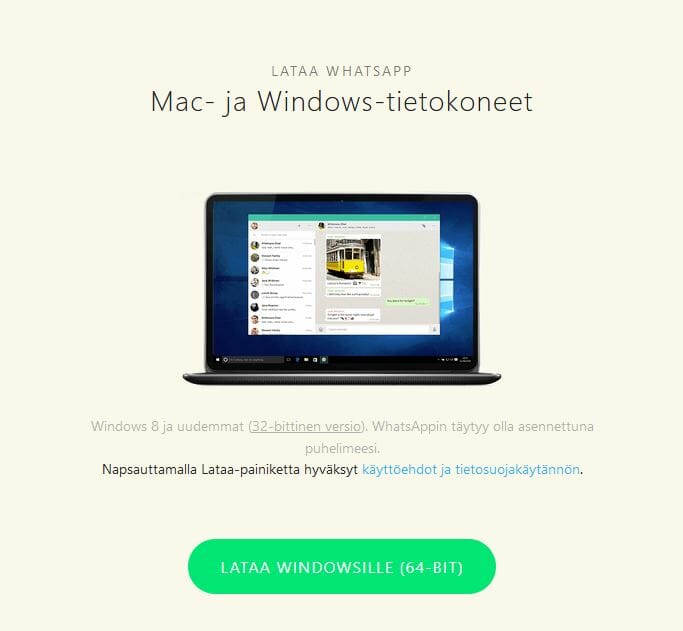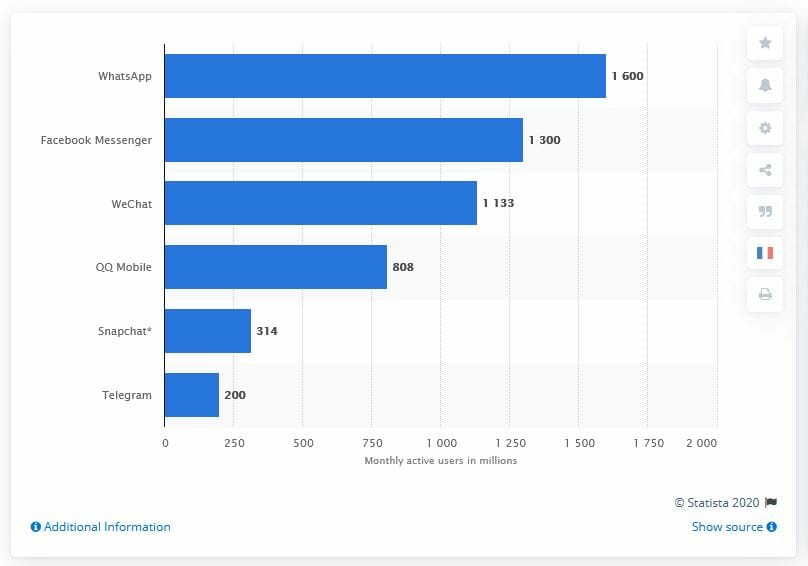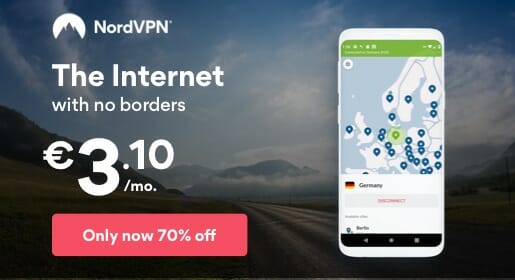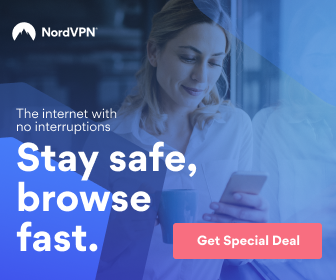Lataa WhatsApp tietokoneelle
WhatsApp on pirun suosittu älypuhelimille tarkoitettu keskustelusovellus — mikäli oikein luin, WhatsAppia on taidettu ladata yhteensä nyt yli 5 miljardia kertaa. Se on myös ensimmäinen chattiohjelmisto jonka muistan ladanneeni (ensimmäiseen) älypuhelimeeni, eli Samsung Galaxy S1:seen. Heh — flashforward kymmenen vuotta eteenpäin käytän edelleen WhatsAppia. Eniveis, vaikka WhatsApp on kaikilla maailman ihmisillä asennettuna puhelimeen, tässä artikkelissa käyn läpi miksi sun kannattaisi ladata WhatsApp TIETOKONEELLE.
Tiivistetysti tähän alkuun koko tämän artikkelin pointti: lataa WhatsApp työpöytäversio koneellesi! Se vaan yksinkertaiseti helpottaa elämää ja nopeuttaa kaikkea viestintääsi.
Selaa nettiä anonyymisti VPN:n avulla
Kirjoitin hetki sitten artikkelin siitä mitä VPN tekee ja miksi sitä olis hyvä käyttää. Suosittelen vahvasti käyttämään VPN:nää kun liikut netissä tai avoimissa Wi-Fi verkoissa.
Miksi asentaisit WhatsAppin tietokoneelle?
WhatsApp on tosiaan ollu mulla käytössä niin sanotusti alusta lähtien ja mukavaa kun sitä kehitetään eteenpäin + mahtavata, että sitä pystyy nykyään käyttämään juuri tietokoneen kautta. Jos ihan rehellisiä ollaan, itse otin tän WhatsApp -työpöytäsovelluksen käyttöön vasta viime jouluna (2019) — eli aika myöhään siis! Argh. No, heti kun sen asensin tietokoneelle — ajattelin että ”miksi ihmeessä mä en ole käyttänyt WhatsAppia aikaisemmin tietokoneen kautta”. Siitäpä syystä tästä asiasta tänne blogiinkin nyt juuri höyryän.
Joten, tässäpä muutama syy minkä takia WhatsApp kantsii latailla tietokoneelle:
- Voit ylipäätään hoitaa WhatsAppin kautta asioita tietokoneellasi
- WhatsApp -työpöytäsovelluksen kautta asiat hoituvat paljon tehokkaammin & nopeammin
- Vielä painotan sanaa NOPEUS -> voit kirjoittaa tietokoneen näppäimistöllä (vrt. puhelimella kirjoittaminen)
- Hoidan paljon esim. työasioita WhatsAppin kautta, joten nekin hoituvat hitusen nopeammin myös
- Työpöytäsovellus vähentää puhelimen katsomista
- Viestit synkronoituvat automaattisesti puhelimesi ja tietokonesovelluksen välillä.
Kaikki syyt kiertelevät oikeastaan tämän asian ympärillä: WhatsApp -työpöytäsovellus nopeuttaa ja tekee kaikesta ystäviesi-, asiakkaiden ja työkavereiden välisestä viesinnästä tehokkaampaa. Mun mielestä on todella hyvä, että puhelimen katsominen vähenee edes hitusen kun ei tarvitse kaikkia viestejä kirjoittaa välttämättä puhelimella.
Asenna WhatsApp tietokoneelle — tässä ohjeet
Jees, eli lataa ensin WhatsApp tietokoneelle täältä »
Kun olet asentanut WhatsAppin tietokoneellesi, käynnistä se ja ohjelman pitäisi suhteellisen nopeasti kysyä QR-koodin skannausta. Alla ohje-video aiheesta, ehkä paremmin asiat selviää siitä.
Kun olet skannannut QR-koodisi, WhatsApp työpöytäversion ja puhelimesi pitäisi alkaa keskustelemaan keskenään. Eli, olet onnistuneesti liittänyt tietokoneesi puhelimen WhatsAppiin! Nice — nyt kaikki viestit mitä lähetät tietokoneellasi, päivittyvät automaattisesti myös puhelimesi WhatsAppiin.
WhatsApp Web
Sivuhuomiona; voit käyttää WhatsAppia myös selaimessasi — eli kyseessä on WhatsApp Web -versio.
WhatsApp vinkkejä & niksejä
Tässä muutama WhatsApp -aiheinen vinkki, jotka kuuluisi kaikkien tietää.
Tässä vielä yläpuolella olevan videon vinkit listattuna (ovat englanniksi):
- Swipe Font
- Line Thickness
- Meme Stickers
- Voice Record Extras
- Private Status
- Read Receipts
- Swipe Right
- Personal Reply
- Last Seen
- Custom Downloadable Wallpaper
MrWhoseTheBossilta myös muutama vinkki
Näistä vinkeistä puolet liittyy WhatsAppin lisäosiin, mutta olivat ihan kiinnostavia kuitenkin.
Yleistä tietoa WhatsApp -sovelluksesta
Lopuksi vähän nippelitietoa (yleisesti) WhatsAppista.
Tässä on lainattua tekstiä Wikipediasta: ”WhatsApp Messenger on Brian Actonin ja Jan Koumin vuonna 2009 julkaisema alustariippumaton pikaviestinpalvelu älypuhelimille. Sillä pystyy tekstin lisäksi lähettämään kuvia, videoita, GIF-animaatioita, ääniviestejä, soittamaan puheluita ja videopuheluita, jakamaan omia yhteystietoja ja joiden lisäksi pystyy jakamaan oman sijainnin netin tai GPS:n kautta. Ukrainalaissyntyinen Koum lopetti työt yhtiössään toukokuussa 2018. Whatsapp oli 2010-luvun kolmanneksi ladatuin sovellus Facebookin ja Facebook Messengerin jälkeen.”
Facebook omistaa WhatsAppin
Helmikuussa 2014 yhteisöpalvelu Facebook osti WhatsAppin noin 11,6 miljardilla eurolla omistukseensa tarkoituksenaan kehittää sitä oman kilpailevan tuotteensa Facebook Messengerin rinnalla. Ostoa seurasi käyttökatko, jonka takia monet kilpailevat pikaviestinpalvelut, kuten TextSecure ja Telegram, saivat kasvua käyttäjämäärilleen.
Nykyisin sovellus tulee Applen iOS:in ja Androidin lisäksi ainoastaan KaiOS-käyttöjärjestelmää.
Kuvakaappaus napattu statista.comista (kuvan luvut on ilmoitettu miljoonissa). WhatsApp on maailman suosituin messenger -sovellus (2019).
WhatsApp on kyllä jees
Eipä mulla tämän kummempaa. Toivottavasti saan tämän artikkelin välityksellä edes muutaman ihmisen lataamaan WhatsAppin tietokoneelleen ja (välillisesti) nopeutettua heidän kaikkea viestintäänsä. Hell Yeah! Kiitoksia lukemisesta ja palaillaan asialle.
Selaa nettiä turvallisesti ja peitä jälkesi NordVPN:n avulla (itsekin käytän)!
Lue muita kirjoittamiani artikkeleita
- Google Play kauppa ei toimi — mikä neuvoksi?
- Osta Windows 10 alle 30€:lla — G2Play tai Kinguin.netistä
- Adobe Premieren PERUSTEET – Podcast-tutoriaali aloittelijoille ja vähän jo tehneille
- Adobe After Effectsin PERUSTEET – Podcast-tutoriaali aloittelijoille
Jaa artikkelia eteenpäin jos koet sen hyödylliseksi!
TYÖKALUT, JOITA KÄYTÄN & SUOSITTELEN
Tässä listaa työkaluista, joita voin suositella. Alla on linkkejä suoraan sivuille, joista voit ostaa kyseisen tuotteen.
ADOBEN OHJELMISTOT: Adoben Creative Cloud »
Loistava lisäosa Adobe Premiereen & After Effectsiin: Animation Composer (Mister Horse)
🎵 MUSIIKKIA VIDEOIHIN: Tsekkaa Artlist.io »
🔰 PEITÄ JÄLKESI NETISSÄ:
VIDEOKUVAUS: Sony A7 SIII »
PC:n NÄYTÖN NAUHOITUS: OBS Studio »
KÄYTTÖJÄRJESTELMÄ: Windows 10 Pro OEM »
Tässä on itseasiassa vain muutama suosittelemani tuote, joten lue lisää osto- ja hankintasuosituksistani täältä »
Suojaa nettiliikenteesi — Hanki NordVPN
Miksi hankkia VPN?
Tiesitkö että, ilman VPN-yhteyttä kaikkea internet-liikennettäsi pystytään seuraamaan? Ilman VPN-yhteyttä olet käytännössä kuin avoin kirja, kun vierailet sivustoilla netissä.
VPN on virtuaalinen yksityisverkko (virtual private network) — palvelu, joka salaa verkkoliikenteesi ja suojaa verkkohenkilöllisyytesi. Suosittelen siis ehdottomasti käyttämään jotakin VPN:ää — itse olen käyttänyt muutaman vuoden NordVPN:ää.
Voin laittaa yhden NordVPN-tilauksen alle mun kaksi läppäriä, pöytäkoneen, puhelimen, tabletin ja vielä jonkun kuudennenkin laitteen. Nice!
👉 Hanki NordVPN täältä »